这里介绍了如何在 IntelliJ IDEA 和 Eclipse 中配置 Lombok。
配置IDE
如果想在IDE中使用Lombok,需要一些简单的配置工作。这里介绍两种最流行的 Java IDE(IntelliJ IDEA 和 Eclipse)中配置 Lombok。
IntelliJ IDEA中的Lombok
从 IntelliJ 版本2020.3开始,我们不再需要配置 IDE 来使用 Lombok,IDE 与该插件捆绑在一起。此外,注解处理将自动启用。
对于 2020.3 之前或 2023.1 之后的版本的 IntelliJ ,我们需要执行以下步骤才能使用 Lombok。另外,如果我们使用最新版本并且 IDE 无法识别 Lombok 注解,我们需要验证以下配置是否未手动禁用。
启用注释处理
Lombok 通过APT使用注解处理。因此,当编译器调用它时,该库会根据原始文件中的注释生成新的源文件。
不过,默认情况下不启用注释处理。因此,首先要做的就是在我们的项目中启用注释处理。
我们需要进入Preferences | Build, Execution, Deployment | Compiler | Annotation Processors并确保以下各项:
- Enable annotation processing 已选中
- Obtain processors from project classpath 已选中

如果没选中,运行代码时,会在 IDEA 右下角下有提示:Lombok requires enabled annotation processing,点击下方的 Enable annotation processing 即可。
安装IDE插件
虽然 Lombok 仅在编译期间生成代码,但 IDE 会突出显示原始源代码中的错误。为此,需要使用插件让 IntelliJ 知道要生成的源代码。
我们需要进入Preferences | Plugins,打开 Marketplace选项卡,输入“lombok”并选择Michail Plushnikov 的 Lombok Plugin,有一个小辣椒的图标:

安装完插件后,别忘记重启 IDEA。
Eclipse 中的 Lombok
如果我们使用 Eclipse IDE,我们需要首先获取 Lombok jar。最新版本可以在官网 download找到,或者去中央仓库下载Maven Central。
例如,这里下载的文件为 lombok-1.18.26.jar,接下来,我们可以在命令行窗口 CMD 中执行java -jar lombok-1.18.26.jar命令运行 jar ,安装程序 UI 将打开。它会尝试自动检测所有可用的 Eclipse,当然也可以手动指定位置。
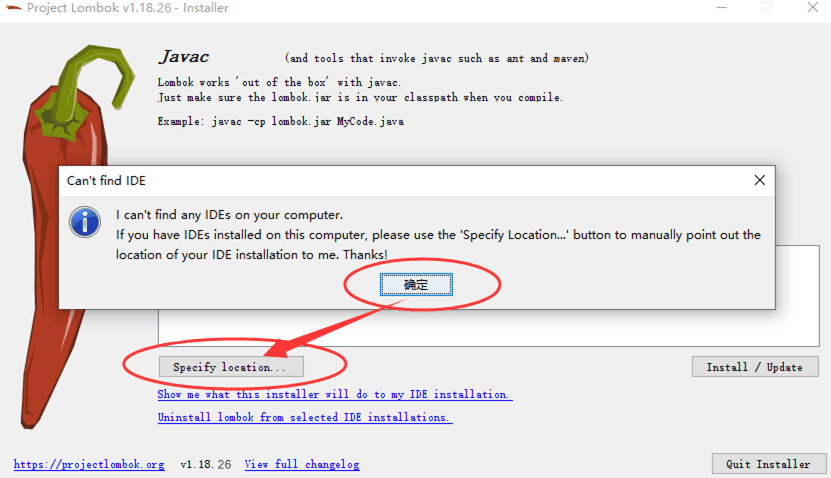
选择安装后,我们按“安装/更新”按钮。安装插件后,我们需要重新启动IDE并确保Lombok配置正确。
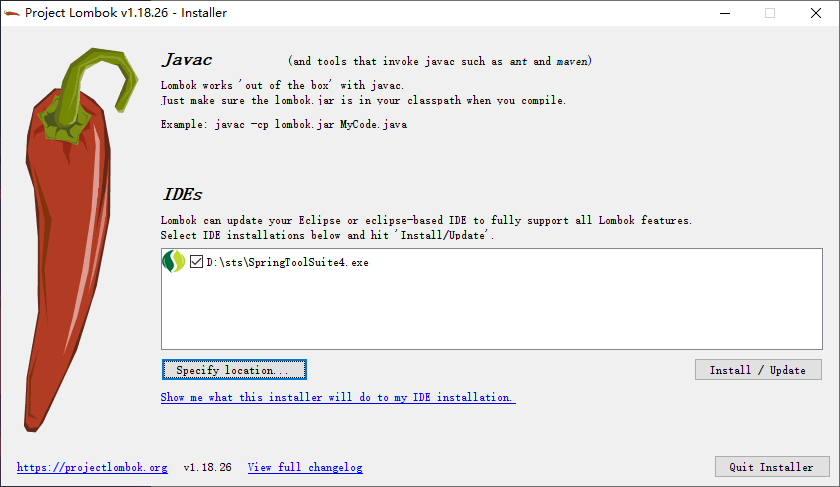
我们可以在 “关于”对话框中检查是否成功:Lombok v1.18.26 "Envious Ferret" is installed. https://projectlombok.org/
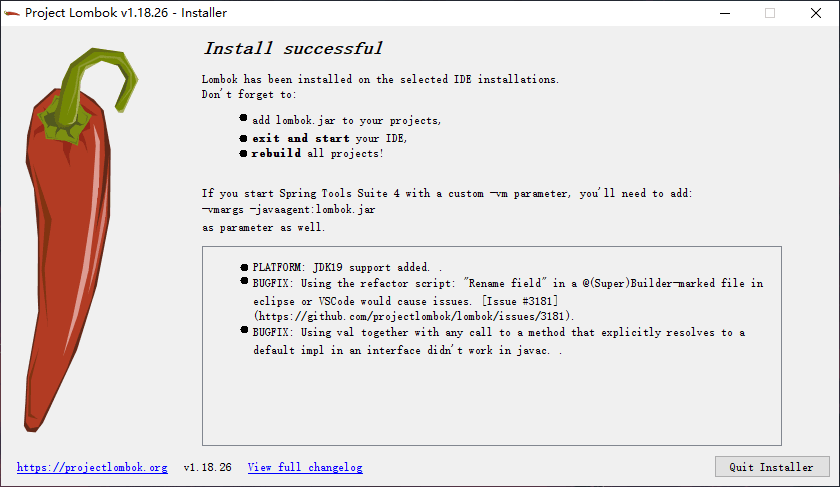
此外,Lombok 可以通过 Eclipse 的插件市场Marketplace直接安装,无需手动运行 JAR 文件。
添加 Lombok 依赖
使用 Maven,我们可以将依赖项添加到pom.xml:
<dependency>
<groupId>org.projectlombok</groupId>
<artifactId>lombok</artifactId>
<version>1.18.32</version>
<scope>provided</scope>
</dependency>
最新版本位于Maven Central。
Lombok 是一个通过注解处理器在编译时生成额外代码的库,因此它不需要在运行时类路径中。<scope>provided</scope> 表示 Lombok 只在编译时需要,运行时不需要包含在内。
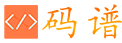 码谱记录
码谱记录